Apple solo ofrece a los usuarios de iCloud 5 gigabytes de almacenamiento en línea gratuito. Si la memoria se usa para copias de seguridad, fotos y videos, puede volverse pequeña rápidamente.
Solo unas pocas copias de seguridad y videos de iPhone en resolución 4K son suficientes para romper el límite de 5 gigabytes de almacenamiento gratuito de iCloud. Si no desea aumentar el almacenamiento en línea por una tarifa, debe borrar y eliminar los datos que ya no necesita. La forma más fácil de hacerlo es en un iPhone o iPad. Sin embargo, también es posible www.icloud.com inicie sesión en el almacenamiento en línea y edite los datos almacenados allí.
Edita los archivos de iCloud
Los usuarios de iOS seleccionan su propio perfil con las adiciones «ID de Apple» e «iCloud» en «Configuración», que aparece directamente como la primera entrada.
A continuación, seleccione la opción «iCloud» y también haga clic en «Administrar almacenamiento de cuenta». Aquí puede verificar cuánta memoria usan las aplicaciones y copias de seguridad individuales y cuánta memoria libre queda.
Eliminar archivos en iCloud
Si el almacenamiento está casi lleno, debe eliminar archivos para asegurarse de que cosas como las copias de seguridad automáticas a través de iCloud continúen funcionando. Hay varias opciones para esto:
- Eliminar copias de seguridad: Todos los dispositivos conectados a la ID de Apple crean una copia de seguridad de iCloud. Si el dispositivo ya no se usa, la copia de seguridad ya no es necesaria. Todas las copias de seguridad se pueden encontrar en la entrada «Copias de seguridad» y pueden liberar memoria nuevamente después de abrir con «Eliminar copia de seguridad».
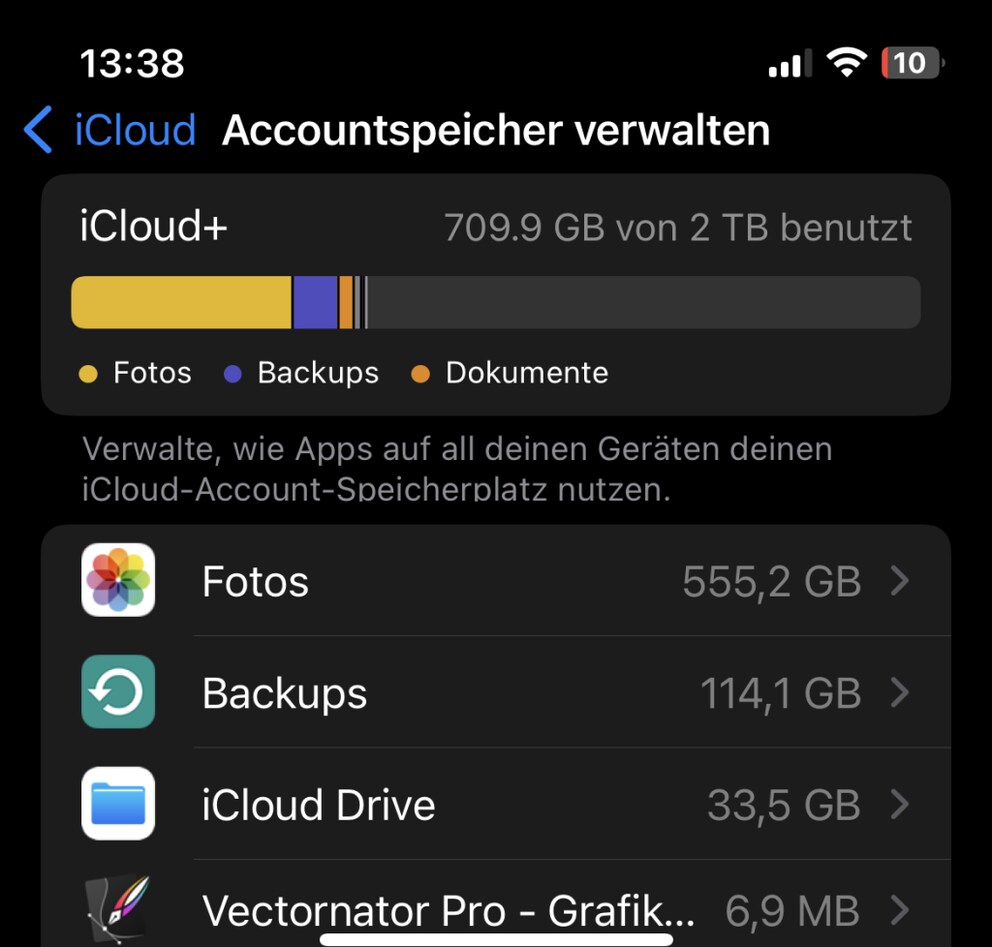
- borrar archivos: Numerosos archivos y documentos se almacenan en iCloud Drive, incluidas, por ejemplo, descargas. Haga clic en iCloud Drive y elija una subcarpeta, como Descargas o Documentos. Los archivos que ya no son necesarios se pueden eliminar aquí con un deslizamiento hacia la izquierda. Alternativamente, la aplicación iCloud también se puede usar en el iPhone o iPad. Para administrar y eliminar archivos de una computadora de escritorio o portátil, simplemente vaya a iCloud.com Inicie sesión y seleccione «iCloud Drive». Los archivos que ya no son necesarios se pueden eliminar fácilmente aquí.
- Borrar datos de la aplicación: Puede eliminar datos de las aplicaciones de la lista haciendo clic en la aplicación respectiva y luego en el botón rojo de eliminación.
